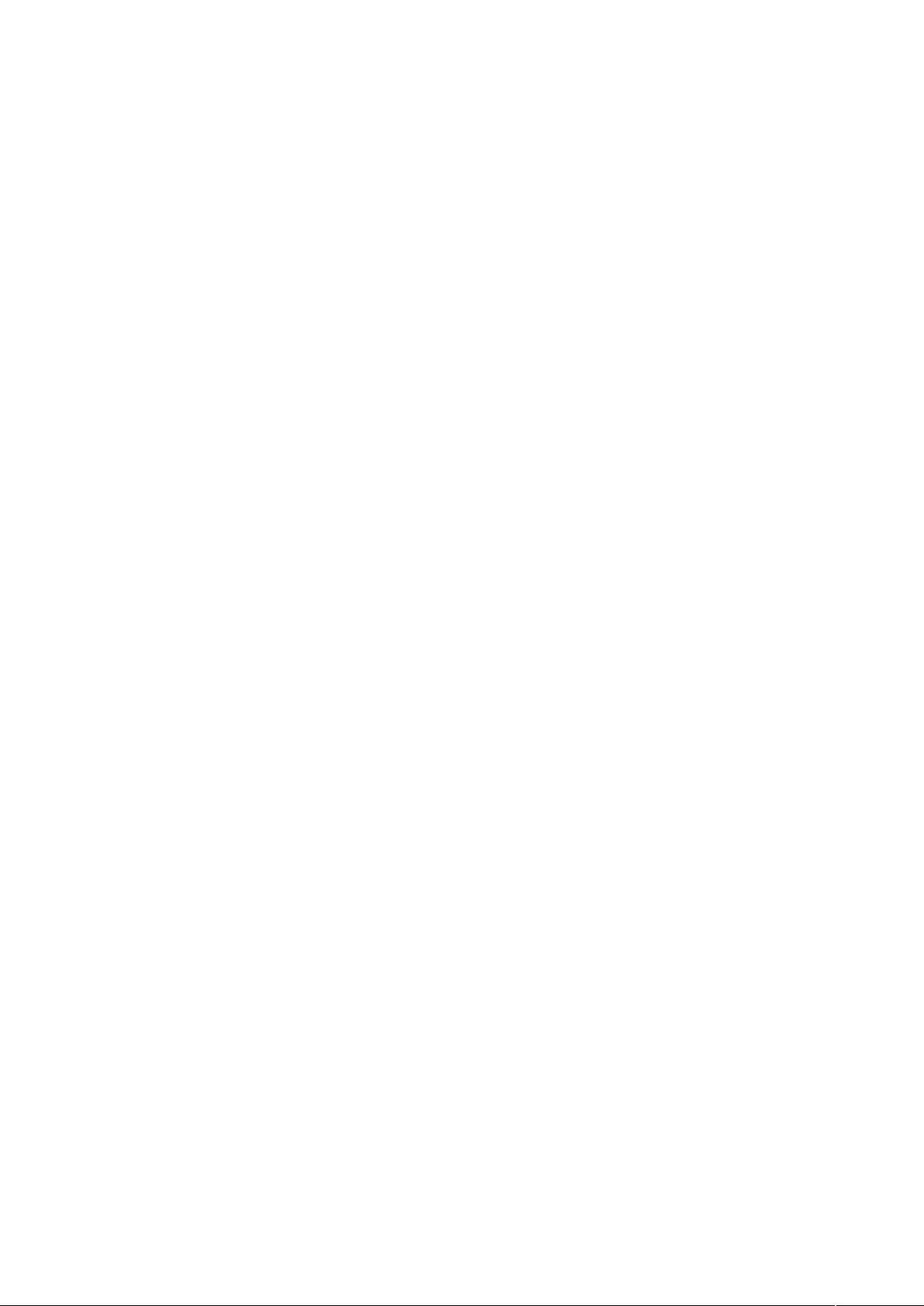Excel使用技巧:从宏复制到单元格权限设置
"这篇资源是关于Excel使用技巧的总结,涵盖了如何计算字符串中特定字符的出现次数、在不同工作簿间复制宏、设置单元格编辑权限、根据条件为单元格着色以及控制数据长度和避免重复录入的方法。"
在Excel中,我们可以利用各种功能和技巧来提高工作效率和数据管理能力。以下是对这些技巧的详细解释:
1. 计算字符串中某字符出现的次数:
使用公式 `=LEN(A1)-LEN(SUBSTITUTE(A1,"a",""))` 可以统计单元格A1中字符"a"出现的次数。`LEN`函数计算整个字符串的长度,`SUBSTITUTE`函数将所有"a"替换为空字符串,然后计算替换后的长度。两者的差值即为"a"出现的次数。
2. 在不同工作簿之间复制宏:
首先,打开包含宏的工作簿并执行“工具”> “宏”> “编辑”。这将打开Visual Basic编辑器。接着,选择宏,然后“文件”> “导出文件”,保存为扩展名为.bas的文件。将此文件复制到目标计算机,打开Excel,进入VB编辑器,执行“文件”> “导入文件”,选择刚复制的.bas文件,完成宏的迁移。
3. 设置单元格编辑权限:
首先,全选所有单元格,取消“锁定”属性。接着,选中需要保护的单元格,勾选“锁定”属性。最后,通过“工具”> “保护”> “保护工作表”,输入密码两次以保护工作表,防止对选定单元格的编辑。
4. 条件格式化:
例如,如果A1单元格的值大于1,C1单元格显示红色;0到1之间显示绿色;小于0则显示黄色。首先,对C1单元格应用条件格式,设置三个条件:条件1为 `=A1=1` 并设置字体颜色为红色;条件2为 `=AND(A1>0,A1<1)` 设置为绿色;条件3为 `=A1<0` 设置为黄色。完成后,C1单元格会根据A1单元格的值自动改变颜色。
5. 控制数据长度并避免重复录入:
第一步,设置数据有效性,如在“数据”> “有效性”> “设置”中,选择“文本长度”等于某个固定值(例如5)。这将限制用户在指定范围内输入的字符数量。第二步,使用条件格式避免重复数据,如设定条件 `=COUNTIF($A:$A,$A1)>1`,当A列中的值在列内出现超过一次时,字体颜色会变为特定颜色,提醒用户数据已存在。
掌握这些Excel技巧,能显著提升数据处理的效率,同时使工作表更加整洁、专业。通过灵活运用这些功能,可以更好地管理和分析数据,提高工作效率。
2010-07-09 上传
2008-08-28 上传
2012-10-10 上传
2020-12-18 上传
2011-10-05 上传
2021-09-26 上传
2009-02-05 上传
2022-11-28 上传
2008-06-26 上传
bombxunlei
- 粉丝: 0
- 资源: 15
最新资源
- 天池大数据比赛:伪造人脸图像检测技术
- ADS1118数据手册中英文版合集
- Laravel 4/5包增强Eloquent模型本地化功能
- UCOSII 2.91版成功移植至STM8L平台
- 蓝色细线风格的PPT鱼骨图设计
- 基于Python的抖音舆情数据可视化分析系统
- C语言双人版游戏设计:别踩白块儿
- 创新色彩搭配的PPT鱼骨图设计展示
- SPICE公共代码库:综合资源管理
- 大气蓝灰配色PPT鱼骨图设计技巧
- 绿色风格四原因分析PPT鱼骨图设计
- 恺撒密码:古老而经典的替换加密技术解析
- C语言超市管理系统课程设计详细解析
- 深入分析:黑色因素的PPT鱼骨图应用
- 创新彩色圆点PPT鱼骨图制作与分析
- C语言课程设计:吃逗游戏源码分享